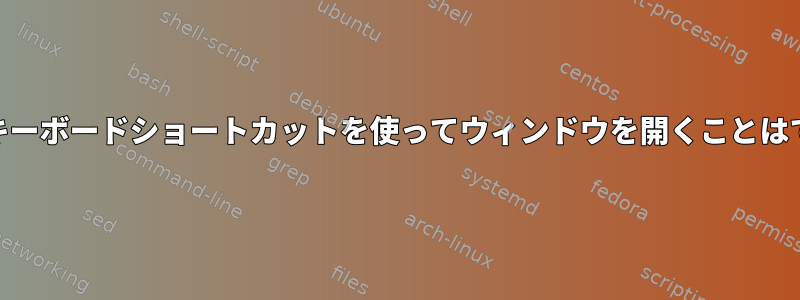
最近KDE4からGnome3に切り替えました。 KDEでは、ウィンドウを表示するアプリケーション固有のキーボードショートカットを作成できます。私は通常Firefox、Thunderbird、端末などのために1つを作成します。これにより、ウィンドウをすばやく切り替えることができます。 Gnomeにはそのような機能がないようです。また、Gnome3のウィンドウ切り替え方法(alt-tab)が好きではありません。
もしそうなら、DBUSを介してウィンドウを上げることが可能かどうか疑問に思います。その場合は、スクリプトを作成してここにキーボードショートカットを割り当てることができます。
答え1
Fluxbox Wikiでwmctrlアプリケーションを見つけて、すでに実行している場合は、そのウィンドウを表示するスクリプトが見つかりました。それ以外の場合、スクリプトはアプリケーションを起動します。私はこのスクリプトを使用し、私が持っているパラメータをサポートするように調整しています。私のブログに記録されました。
wmctrlインストールされていることを確認してください。sudo apt-get install wmctrlパス(おそらく
$HOME/bin/find_app.sh)に次のスクリプトを追加して実行可能にします。#!/bin/bash # Find_app # Author: Lucas van Staden (lvs at dedmeet.com / http://www.dedmeet.com) # This little script will try and find the application attempting to start # in the running processes, and if found, focus the application # if not found, a new instance will start # usage: # find_app.sh <application with full path> # params # 1 - application to start (full path) # helper applications DOLLARONE=$(echo $1 | sed -e 's/[\t ]*$//') #Delete trailing spaces WMCTRL=`which wmctrl`; GREP=`which grep`; APPLICATION=$(echo $DOLLARONE | cut -d ' ' -f 1) if [ "x$APPLICATION" != "x$DOLLARONE" ]; then APPARGS=$(echo $DOLLARONE | cut -d ' ' -f 2) fi BASENAME=`basename $APPLICATION`; BASENAME=`echo $BASENAME | tr "[:upper:]" "[:lower:]"` FOUND=0; function findwindow { # 1 = BASENAME # 2 = WMCTRL # 3 = GREP IFS=$'\n'; for RUNNING in `$2 -l -x` do if [ `echo $RUNNING | tr "[:upper:]" "[:lower:]" | $3 -c $DOLLARONE` -gt 0 ] then HOSTNAME=`hostname` WINDOW=${RUNNING#*${HOSTNAME} } $2 -a $WINDOW FOUND=1; fi; done } if [ "x$APPARGS" = "x" ]; then findwindow $BASENAME $WMCTRL $GREP; if [ $FOUND -eq 0 ] then $APPLICATION & sleep 2; # Try and find the application, after opened findwindow $BASENAME $WMCTRL $GREP; if [ $FOUND -eq 0 ] then # Still not found, wait a bit more, and try again sleep 3; findwindow $BASENAME $WMCTRL $GREP; fi fi else $APPLICATION $APPARGS & fi上記のスクリプトを使用して、アプリケーションが呼び出されるように単一の実行ショートカットを使用したいアプリケーションのデスクトップアイテムファイルを更新します。
たとえば、
cp /usr/share/applications/firefox.desktop ~/.local/share/applications/この行を編集して引用符に
firefox.desktop変更します。~/.local/share/applications/Execfind_app.shExec=find_app.sh "firefox %u"ここで、メインブラウザにキーボードショートカットを追加します。
システム設定|キーボード|ショートカット|ランチャー|ウェブブラウザを起動
GNOMEシェルの再起動:
Alt r実行ダイアログを表示するにはクリックします。を入力しrてタップしますEnter。
これで、単一のキーボードショートカットを使用してブラウザを起動/実行できます。
答え2
同様のツールがあります。xdoツール。 wmctrlと非常に似ているようです。おそらく後者と比較して最大の利点は、文字列の代わりにX Window IDを使用してウィンドウを処理することです。これがあなたのケースにとって重要かどうかはわかりません。ただし、Chromeを使用してタイトルにMozillaを含むウェブサイトを開いたとすると、ウィンドウのタイトルでアプリを識別できない可能性があります。


